Xiaomi не работает bluetooth
Обновлено: 06.07.2024
Выпущенный в апреле прошлого года Xiaomi Mi 6 считается китайской версией флагманских устройств Apple iPhone. Он поставляется с множеством расширенных функций и функций, которые есть в ведущих вариантах смартфонов, но по очень доступной цене. Вероятно, это основная причина, по которой многие люди переключились и попробовали этот китайский смартфон. К сожалению, предлагаемая поддержка устройств Xiaomi ограничена или почти отсутствует. Вот почему те люди, у которых возникают проблемы с какими-либо функциями и функциями телефона, так или иначе остаются в подвешенном состоянии. В соответствии с нашей целью расширить объем поддержки, мы добавили Xiaomi Mi 6 в список поддерживаемых устройств. И этот пост послужит нашим способом помочь пользователям Xiaomi, особенно тем, кто сталкивается с проблемами Bluetooth. Читайте дальше, чтобы узнать больше.
Решения и обходные пути для решения проблем с подключением Bluetooth на Xiaomi Mi 6
Ниже перечислены стандартные процедуры и основные обходные пути, которые помогут вам устранять неполадки и устранять проблемы с Bluetooth на вашем смартфоне Xiaomi Mi 6. Учитывая сложность функций Bluetooth, решение проблем с Bluetooth может быть не таким простым.. Поэтому, если проблема не устраняется после выполнения первого метода, вам необходимо рассмотреть другие применимые варианты, пока вы, наконец, не найдете окончательное решение.
Перезагрузите устройство перед запуском
Также проверьте и убедитесь, что устройство Bluetooth совместимо с вашим телефоном. Некоторые аксессуары Bluetooth могут быть несовместимы с платформой Mi, поэтому они не будут работать. Сделайте это, если ваше устройство Bluetooth не будет сопряжено или не подключится к вашему Xiaomi Mi 6.
Убедитесь, что Bluetooth включен
Многие люди пренебрегли проверкой. это и сразу же приступить к использованию различных методов для устранения проблемы. Убедитесь, что вы его тоже не пропустите.
После включения Bluetooth ваш телефон уже находится в режиме обнаружения. Проверьте свое устройство Bluetooth и убедитесь, что оно включено. Попробуйте найти многофункциональную кнопку на своем устройстве Bluetooth, затем нажмите эту кнопку на несколько секунд. Это даст устройству новый старт.
Проверьте расстояние между вашим телефоном и устройством Bluetooth
В отличие от Wi-Fi, Bluetooth зависит от близости. Это означает, что вы можете использовать Bluetooth между двумя устройствами в определенном диапазоне. За пределами этого диапазона устройства не смогут обмениваться данными. В результате соединение Bluetooth теряется или становится нестабильным. Новейшая технология Bluetooth поддерживает расстояние до 100 метров. Так что держите свои устройства в пределах этого диапазона.
Удалите или забудьте устройство Bluetooth из своего телефона
В случае, если проблема связана с повреждением соединения Bluetooth, удалите или забудьте устройство Bluetooth от вашего Xiaomi Mi 6 может помочь. Это приведет к полному удалению вашего аксессуара Bluetooth из сети или памяти Bluetooth телефона, поэтому в следующий раз, когда вы выполните их сопряжение или подключите, будет казаться, что вы это сделали в первый раз.
Для этого , перейдите в Настройки-> Bluetooth-> , затем коснитесь значка со стрелкой вправо (>) или «i» рядом с Bluetooth-устройством, которое вы хотите удалить или забыть. Наконец, коснитесь параметра Забыть это устройство .
Перезагрузите телефон и устройство Bluetooth, затем попробуйте снова соединить их..
Сброс сетевых настроек на вашем Xiaomi Mi 6
Сброс сетевых настроек на вашем телефоне также может помочь очистить кеш Bluetooth. Если есть какой-либо поврежденный файл кеша, который не позволяет Bluetooth работать должным образом, его следует стереть и удалить в процессе.
- Нажмите Настройки .
- Нажмите Общие настройки.
- Коснитесь Мобильные сети.
- Коснитесь Имена точек доступа.
- Затем нажмите кнопку Меню .
- Выберите Восстановить значения по умолчанию.
Перезагрузите телефон и устройство Bluetooth после завершения сброса настроек сети, затем снова включите Bluetooth на вашем Xiaomi Mi 6. Найдите устройства Bluetooth поблизости и попробуйте снова выполнить сопряжение с устройством. Убедитесь, что ваше устройство Bluetooth находится в пределах досягаемости и включено при сопряжении.
Общий сброс/возврат к заводским настройкам
Сброс до заводских настроек потенциально может решить сложные проблемы с программным обеспечением, которые могли повлиять на Функция подключения Bluetooth на вашем телефоне. Он удаляет все с вашего устройства, включая личную информацию, индивидуальные настройки и другие пользовательские данные. Любые ошибки или поврежденные данные, находящиеся в системном реестре, также удаляются в процессе. В результате это дает вашему устройству чистый старт. Если у вас закончились варианты, но проблема не исчезла, вы можете рассмотреть вариант восстановления заводских настроек в качестве последнего средства. Просто обязательно сделайте резервную копию своих данных, прежде чем приступить к сбросу. После резервного копирования телефона выполните следующие действия, чтобы выполнить общий сброс или сброс настроек к заводским настройкам на Xiaomi Mi 6:
- Выключите телефон, нажав кнопку Кнопка питания .
- Затем нажмите и удерживайте кнопки увеличения громкости и питания одновременно в течение нескольких секунд. .
- Когда вы увидите логотип Mi на экране, отпустите обе кнопки одновременно.
- Затем выберите Очистите сброс , нажав клавишу уменьшения громкости , а затем нажмите кнопку Питание , чтобы подтвердить выбор.
- Используйте нажмите кнопку уменьшения громкости , чтобы выбрать Wipe All Data , затем нажмите кнопку Power для подтверждения.
- Наконец, выберите Да , чтобы подтвердить сброс.
После сброса перезагрузите телефон, затем продолжите первоначальную настройку. Включите Bluetooth, затем попробуйте проверить, можете ли вы теперь выполнить сопряжение или подключиться к своему устройству Bluetooth, и что все уже работает, как задумано. В противном случае рассмотрите другие варианты, включая следующие.
Другие предложения (если применимо)
- Измените код б>. При сопряжении с автомобильным Bluetooth попробуйте изменить или установить код сопряжения на 0000 . Вам будет предложено ввести код во время процедуры сопряжения. Это означает, что вам нужно забыть свой автомобильный Bluetooth из сети Xiaomi Mi 6, а затем снова попытаться выполнить их сопряжение.
- Загрузить драйвер. Если вы пытаетесь выполнить сопряжение или подключить Xiaomi Mi 6 к компьютеру, вам может потребоваться загрузить требуемый драйвер для вашего компьютера, чтобы он распознал ваш телефон. Чтобы узнать, какой драйвер требуется, посетите веб-сайт производителя вашего компьютера. Это должно быть включено в спецификации компьютера. В противном случае обратитесь к производителю вашего компьютера для получения правильной информации.
- Обходной путь, определяемый пользователем: Если вам по-прежнему не удается настроить Xiaomi Mi 6 на Для работы с устройством Bluetooth попробуйте перейти в Настройки-> Энергосбережение и батарея-> Использование батареи-> Игнорировать оптимизацию-> Включить параметры Bluetooth и службу Bluetooth MIDI. Затем перезагрузите телефон.
Если ничего из этого не помогло, вы можете попытаться передать проблему в службу поддержки Xiaomi или вашему оператору связи/поставщику услуг. К сожалению, с вашей стороны ничего нельзя сделать, чтобы решить проблему, а это означает, что требуется более продвинутое решение. Как правило, эти потребности решает производитель вашего устройства или оператор связи.
Свяжитесь с нами

Xiaomi redmi 8A не работает bluetooth, после обновления. Не видит устройства с блютуз, до этого всё работало хорошо.
Что делать, если я включаю bluetooth на Хиаоми, он включается. Но, через время выключается и опять запускается, наушники постоянно отключаются.
Мой Хиаоми редми 8а, не видит блютуз колонку, другой мой телефон бес проблем подключается. Как восстановить bluetooth на смартфоне?
Почему отказывается работать bluetooth и wi fi, перезагрузка и сброс не помогает. Какие решения проблемы есть?
Xiaomi redmi 8A не работает bluetooth.
Продолжаем изучать различные неисправности смартфонов. В этой статье вы узнаете, что делать в случае, если перестал работать bluetooth на xiaomi redmi 8a. С этим сталкиваются многие пользователи, обычно проблема обнаруживается при подключении bluetooth наушников. Телефон подключается на несколько секунд, а потом связь обрывается. Запишись на ремонт самсунга Galaxy а51, проконсультируем по телефону!
Какие признаки поломки, предшествуют этому
Обычно блютуз соединение обрывается в том случае, если аккумулятор медиа-устройства находится в разряженном состоянии. Иногда это происходит по той причине, что произошло подключение к другому соединению. Поэтому лучше сразу отключать возможность автоматического подключения устройств.
Почему происходит так
Нередко ошибки возникают из-за установленного обновления. В этом случае можно посоветовать делать back up. Тогда вы сможете восстановить телефон в то состояние, в котором он был до обновления. Ведь даже разработчики говорят о том, что обновление системы может сказаться негативно на работоспособности смартфона.
Какие методы для решения могут помочь
1 способ
Чаще всего сбои возникают в операционной системе из-за того, что некоторые устройства уже подключаются к redmi 8A. В этом случае нужно перезагрузить bluetooth-устройство и смартфон. После этого они без проблем подключатся.
2 способ
Если вы никак не можете восстановить работу bluetooth, то придется сбрасывать настройки на заводские. Данный способ работает в 90% случаев.
Теперь вы знаете, как можно самостоятельно вернуть нормальную работу блютуз соединения. В некоторых случаях проблема может скрываться в материнской плате. И в этом случае помочь вам сможет только специалист, который отлично разбирается в работе смартфонов.
По теме Ремонт телефона




Как подключить Bluetooth устройство к смартфону Xiaomi

Как в Xiaomi выключить видимость телефона в Bluetooth

Как включить блютуз на фитнес браслете Xiaomi Mi Band 3


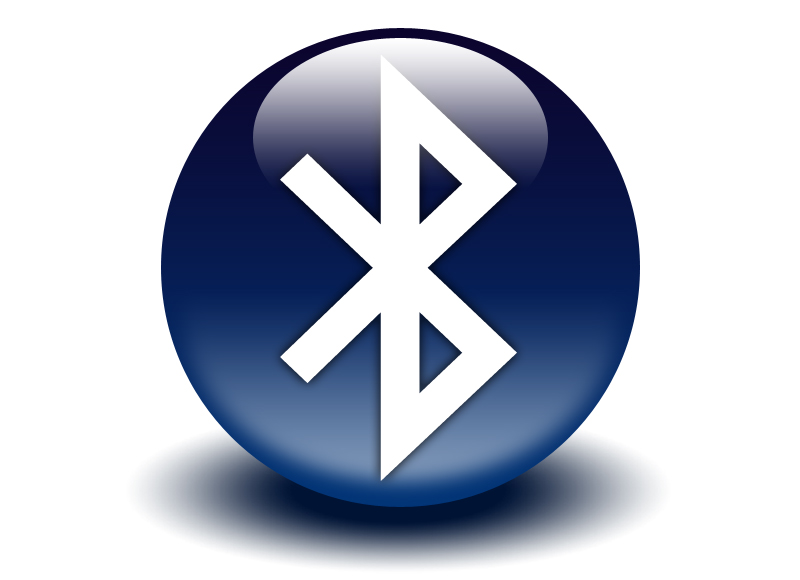

РЕМОНТ ТЕЛЕФОНОВ
БЫСТРО * КАЧЕСТВЕННО НАДЁЖНО * НЕДОРОГО * ОТРЕМОНТИРУЕМ * ВАШ * ТЕЛЕФОН
Ремонт
ЗАПЧАСТИ
Ремонтируем
Гарантия
Внимание! Мы не несём ответственности, за все ваши манипуляции с телефоном, выполняемые по нашим инструкциям. Выполнять ремонт должен квалифицированный специалист. Обращайтесь в предложенный нами Сервис по ремонту.
Когда качество пикселей определено, и среди них удалось обнаружить «выгоревшие», можно приступать к поиску приложений, которые исправят ситуацию:
- JScreenFix проста в использовании, для начала работы необходимо воспользоваться кнопкой Fix Stuck Pixels. Разработчик обещает 30 минут для совершения этой операции, но мастера сервисных центров рекомендуют оставлять устройства. Не менее чем на 10–12 часов для более полной проверки;
- Pixel Fixer: еще одна программа, аналогичная JScreenFix. Для восстановления пикселей также необходимо нажать на кнопку зеленого цвета;
- «Лечение битых пикселей»: платформа не только тестирует мобильный телефон на битые пиксели. А потом «лечит» их, но одновременно выявляет другие дефекты в дисплее.
При использовании приложений рекомендуется на время «лечения», устройства не отключать его от зарядных устройств. Во время обработки пикселей смартфон постоянно включен, поэтому зарядки может не хватить.
Микротрещины экрана, чреваты разрывом цепи питания. Если это случилось, то вам прийдется менять экран. Благо в Китае они стоят в несколько раз дешевле.
Бывает, и неисправности кроется в неправильной установке сим карты, либо флешки. Попробуйте их вынуть и проверить, что будет.
Карту с проблемами можно починить, восстановив битые кластеры, с помощью ПК.
Способ поможет, если Xiaomi, стал глючить после падения.При сотрясении, плохо выставленный штекер от дисплея может выпасть. Что повлечет за собой отключение модуля передачи изображения, либо частичное отключение.
Снимите крышку аппарата, и воткните шлейф в гнездо. Если он вставлен, то выньте его и вставьте. При этом не забудьте отключить шлейф питания, от аккумулятора.
Действия, как поступить в такой ситуации
Поможет смена графики на низкое разрешение. Требуется ограничить режим энергопотребления. Не продолжать играть при включенном зарядном устройстве телефона. Вынуть телефон из чехла, дать возможность общей вентиляции корпуса. Отключить телефон, снять аккумулятор.
Если смартфон, находился во влажном помещении, либо на него попадала влага. Особенно это касается USB входа, и затекания внутрь смартфона. Окислы могут приводить к утечке тока, а это способствует нагреву аппарата. Для устранения, вам необходимо почистить USB. Возьмите тонкую палочку и намотайте на неё ватку. Обмакните её в вайт спирит, либо спирт, и протрите контакты во входе.
Если вода попадала внутрь, то надо разбирать Мейзу. И, туже операцию проводить с контактами, которые присоединяются к плате. Но, прежде чем это делать, отключите шлейф аккумулятора во избежания замыкания.
Если у Meizu M8 не работает микрофон, для этого нужно проделать следующие действия.
Также, могут применяться программные методы. Но, они смогут помочь только при отсутствии неисправностей в самом устройстве. Этот способ один из самых простых, мы открываем на мобильнике настройки. И, выбираем команду « сбросить настройки ». Имейте в виду, что под этим понимается удаление со смартфона всех данных.
Чтобы полосы на экране Meizu M8 не беспокоили, нужно:
- Убедиться в целостности и подключить заново шлейф дисплейного модуля;
- Заменить экран полностью, если есть реальные повреждения;
- Обновить прошивку и оболочку Flyme.
В первой ситуации мог быть просто нарушен контакт. Соединение отошло из-за удара, засорились контакты или на заводе дисплей не был до конца соединён.
Во втором случае рекомендуется обращаться к специалистам по гарантии или в независимую мастерскую. Третий вариант указывает на то, что вы купили телефон с устаревшей версией ПО. Которое имеет недостатки, исправленные в обновлениях.
Для осуществления данной процедуры нужно:
- Войти в настройки прибора;
- Выбрать пункт «о телефоне»;
- В подменю потребуется выбрать проверку наличия обновлений – при включении Wi-Fi всё начнёт скачиваться;
- Прибор перезагрузится.
Появление полос во время пользования можно исключить сразу после покупки путём обновления. Это не аннулирует гарантию. В отличие от полной перепрошивки или самостоятельного ремонта в этот же период.
Банальный метод, это просто зайти на устройстве в аккаунт.
Нажать внизу на пункт « Удалить mi аккаунт ».
Если в Xiaomi пропал звук, сначала стоит проверить настройку аудиопараметров. Если стоит активный режим ( со звуком ), то продолжаем искать проблему.
Необходимо — почистить гнездо для наушников .
Если на экране смартфона xiaomi горит значок гарнитуры, а наушники не подключены, значит, замкнуло контакты. Поэтому звук транслируется в наушники, хоть физически они и не подключены.
После чистки перезагрузите телефон.
Если во время звонка собеседник вас плохо слышит, то возможно отключена эта функция. Зайдите в настройки «звук и вибрация» и подвиньте бегунок « шумоподавление » на значение « вкл «.
Если она активирована, а треск и помехи при разговоре присутствуют, то попробуйте выключить функцию.
Сброс аккаунта можно произвести, с помощью службы поддержки Сяоми.
Для этого необходимо иметь документы на телефон , для подтверждения, что он не краденый.
Как разговаривать с техподдержка Сяоми.
Далее пишем, что требуется. Хочу на Xiaomi redmi 6a сбросить mi аккаунт. Эта процедура, долгая, и может затянуться на 2 — 3 недели .
Выбираем английский язык и любую страну;
Производим подключение к интернету при помощи Wi-Fi или сотовых данных;
Заходим в « Privacy Policy » (Политика безопасности) и выделяем любой фрагмент текста. Справа нажимаем на три точки, « Web Search » и « Google App ». Далее мы можем перейти в настройки, нажав на запись « Settings ». Ищем пункт « О телефоне (About Phone) » и кликаем на него.
После входа нажимаем на « Версия ПО (Miui version) » на которую нужны быстро нажать несколько ( около 5 ) раз, пока не появится уведомление о предоставлении « прав Developer ». Возвращаемся и переходим в «Second Space», а потом «Turn on second space».
Здесь создается второе пространство и устройство уже вполне готово к работе. Тем не менее после перезагрузки все сбросится и придется все делать заново, поэтому продолжаем. Заходим в настройки, потом «About Phone», «Additional Settings» и «Меню разработчика (Developer)». Передвигаем переключать USB Debugging на позицию включения.
Подключаемся к компьютеру при помощи USB и запускаем Switch . Скачиваем « Minimal Adb and Fastboot » и включаем. Переходим на первый рабочий стол, а на компьютере набираем « adb devices ». Здесь же вводим следующую команду: adb (вводная команда) shell pm uninstall (параметры) –k –user 0 (значения) com.xiaomi.finddevice (связь с сервером);
Удаляем « Найти мой телефон (Find my phone) ».
Нюансы после такой отвязки.
После этого гаджет готов к полноценной эксплуатации: можно выходить в интернет, пользоваться различными программами и т. д.
Тем не менее, стоит обратить, что нельзя будет пользоваться сервисами Сяоми. Что объясняется отсутствием самой учетной записи. На учётную запись Xiaomi, много жалоб от пользователей, из-за некачественно выполненого по, и вполне логично, что её удаляют.

Прежде чем задать свой вопрос, ознакомьтесь со способами решения проблемы, указанными ниже, а также воспользуйтесь поиском по теме. Возможно для Вашей модели аппарата уже есть решение.
Общая информация:
- Зайти в Настройки->Об устройстве->Статус (может потребоваться включённый Bluetooth)
- Включить Bluetooth у себя, включить обнаружение, после чего посмотреть через другое устройство (для этого читайте: "Способы узнавания MAC-адресов чужих гарнитур")
- Если у вас есть директория /data/misc/bluetoothd , то название единственной папки внутри bluetoothd будет именно ваш MAC-адрес
- Программа AndroBluetooth, запущенная на рабочем устройстве (показывает снизу имени)
- Также, старые Sony Ericsson отображают MAC адрес устройств до начала сопряжения
- Asus ME173X - /data/misc/bluedroid/
- HTC One XL - /data/misc/bluetoothd/
- Samsung Galaxy S2 Plus - /data/misc/bluedroid/
Тенденция такова, что настройки находятся в папке /data/misc/blue*** . Но разделу требуется больше информации!
Известные способы решения проблем:
- Общее решение каких-то проблем, связанных с подключением к гарнитуре - Bluetooth Fix & Repair
- Решение проблем, связанных с автоподключением - Bluetooth Auto Connect или Bluetooth connect & Play
- Полная (не быстрая!) перезагрузка
- Если есть директория /data/misc/bluedroid/, то можно попробовать удалить папку с вашим MAC-адресом внутри неё и перезагрузиться. (нужен ROOT)
- Чистка разделов Cache и Dalvik Cache (через кастомный Recovery, разумеется)
- Если уж ну совсем ничего не помогло - может помочь Hard Reset или перепрошивка (однажды перепрошивка с CyanogenMod на сток решила проблему)
- Если проблема массовая, то производитель устройства, скорее всего, выпустит прошивку-патч. Попробуйте проверить это через поиск в Гугл
- Программа AndroBluetooth. Включить Bluetooth - Включить программу - Scan Devices - Pair
- Также, в теории должно быть можно через Bluetooth-терминалы, например, через такие: 1 (Android 4.0.4+) / 2 (Android 2.3+) / 3 (Android 2.1+). Требуется больше информации!
- Использовать телефон со все время включенным единожды Bluetooth (правда тогда будет больше жор зарядки). Возможно, проблема хардварная.
- Программа AndroBluetooth.
- Хард ресет/Перепрошивка
- Также, в теории должно быть можно через Bluetooth-терминалы, например, через такие: 1 (Android 4.0.4+) / 2 (Android 2.3+) / 3 (Android 2.1+). Требуется больше информации!
- Также рекомендуется прочитать эту тему для решения подобного рода проблем
- Модель Вашего устройства и установленная прошивка;
- Краткое описание проблемы (кратко, но емко и понятно);
- Предпринятые действия (в том числе, со ссылками на пункты под спойлером "Способы решения проблемы")
Убедительно просим Вас воздержаться в данной теме от вопросов о том, "что такое вайп?", "как сделать вайп/хард резет?" и т.д. Ответы на эти вопросы есть в FAQ по устройствам и Android OS.
Внимание! Теме требуется больше информации, так как на данный момент информации на тему Bluetooth в Интернете ну очень мало! Не стесняйтесь, пишите в комментах то, что вы знаете на эту тему!
Шапка более регулярно не обновляется! Если считаете, что что-то надо добавить в шапку, станьте куратором, или пользуйтесь кнопкой "Жалоба"
Причина редактирования: Компромиссное (не абсолютное) решение, если после пары вк/выкл bluetooth падает профиль HSP/HFPНу-с, начнем. Есть такая программа, как AndroBluetooth. Изначально она предназначалась как пример использования скриптов, связанных с Bluetooth, но она как раз может помочь в решении наших проблем! В частности, она позволяет выполнять следующие действия:
- Форсированно включать/выключать Bluetooth - кнопка Enable/Disable
- Форсированно проводить сканирование устройств - кнопка Scan Devices
- Форсированно подключаться (спариться) к устройствам с глючным именем, к которым стандарный менеджер устройств не подключается - кнопка Pair/Unpair
- Смотреть список спаренных устройств (что, в принципе, вряд ли пригодится) - кнопка Paired Devices
Программу можно скачать по следующим ссылкам (240 кб):
С GitHub разработчика: APK
С 4pda: AndroBluetooth.apk ( 239.81 КБ )
Здравствуйте.
Хочу вывести ФМ радио через Bluetoot наушники.
Обычные наушники должны оставаться подключенными как антенна.
Есть ФМ плееры в которых это можно сделать переключением вывода звука в самом плеере.
У меня на Sony Z3 такой возможности нет.
Есть ли какие-то микшеры, чтобы выводить звук на Bluetooth гарнитуру?
Люди, помогите, пожалста!
Такая беда: есть автомагнитола Sony DSX-A50BT с блютузом, есть новый, купленный 3 дня назад, Meizu M3s mini. Телефон никак в упор не видит магнитолу. Хотя старый Huawei G700 распознает ее без проблем в качестве гарнитуры и прекрасно с ней проработал три с лишним года.
Пробовала утилиты для поиска, в т.ч. AndroidBluetooth, результата нет. Делать хард ресет телефону не хочется - только-только все настроила. С другими устройствами, в т.ч. с наушниками соединяется без проблем.
Почему они с магнитолой могут друг друга игнорить?
Исключая очевидное
Чтобы два пользователя или два устройства могли передавать данные по беспроводной связи через Bluetooth, их необходимо объединить в пару. Это означает, что если сопряжение невозможно или не удачно, оно будет препятствовать любой передаче данных, даже если процесс продолжается, передача будет внезапно остановлена. Но сначала, если у вас возникли проблемы с поиском устройства Bluetooth поблизости, проверьте, находится ли устройство получателя в режиме «Обнаруживаемый» или нет. С другой стороны, если отправитель или получатель не может найти ваше устройство, вы, должно быть, еще не включили режим «Обнаруживаемый». Для этого вам нужно перейти в «Настройки»> «Bluetooth» и нажать «Обнаруживаемый», и все готово.
Переключить Bluetooth
Прежде всего, когда вы нажимаете на услугу «Bluetooth», она сразу не активируется. Для активации требуется всего несколько секунд. Но если даже после активации Bluetooth вы не можете выполнить сопряжение с новым или более старым устройством или поддерживать соединение между двумя устройствами, вы можете нажать кнопку «Bluetooth», расположенную на панели уведомлений, и это должно устранить проблему, если она возникла из-за временный программный сбой.
Исключение проблемной проблемы устройства
Когда вы пытаетесь подключиться к устройству, а оно не подключается, то у отправителя или получателя возникают проблемы с установлением соединения между ними. Поскольку вы не можете просто обнаружить проблемный смартфон, вам нужно выбрать определенный метод, чтобы определить, какое устройство идет на запад. Сначала возьмите телефон и переключите Bluetooth, чтобы попытаться подключиться снова. Если он не подключается, возьмите другой телефон и попробуйте подключиться к нему в случае проблем с телефоном получателя. С другой стороны, сделайте то же самое с телефоном получателя, чтобы проверить, не является ли ваш телефон проблемным или нет. Это должно помочь определить, какой конец передачи неисправен и страдает от проблем с соединением Bluetooth.
Проверьте, совместимы ли устройства Bluetooth
Расстояние тоже имеет значение
Bluetooth был основным протоколом передачи данных несколько лет назад, прежде чем такие приложения, как Xander или такие функции, как Wi-Fi Direct и другие, не получили широкого распространения. Это означает, что если вы пользовались телефоном в течение длительного времени, вы знаете, что Bluetooth работает медленно и чувствителен к расстоянию между отправителем и получателем. Вот почему вы должны поддерживать небольшое расстояние между ними, которое составляет в основном пять футов или около того, как обобщенное понятие, в то время как могут быть устройства с более высоким диапазоном.
Перезагрузите оба устройства
Если вы не можете определить причину ошибки между двумя устройствами, просто перезагрузите оба устройства. Это связано с тем, что временные программные сбои являются обычным явлением на смартфонах, когда в этом случае возникают любые процессы, например сопряжение с устройством. Перезагрузка устройств устранит любые надвигающиеся и временные проблемы с программным обеспечением или сбои, решая, таким образом, проблемы с подключением Bluetooth.
Избавьтесь от старых связей
Подобно тому, как старые Wi-Fi-соединения могут вмешиваться, когда вы соединяетесь с Wi-Fi-соединением, Bluetooth иногда также страдает от той же участи. Вы когда-нибудь задумывались, почему этот динамик вашего друга всегда подключается к своему телефону, а не к вашему или наоборот? Это связано с тем, что устройства с поддержкой Bluetooth, как правило, обнаруживают доступные соединения и обычно подключаются к тому, который был подключен в последний раз, что означает, что даже если вы активировали Bluetooth на своем устройстве в течение длительного времени, оно все равно будет подключаться к телефону вашего друга, если он / она также создала пару в последний раз.
Это где избавление от старых связей вступает в игру. Вы можете перейти в «Настройки»> «Bluetooth», чтобы избавиться от всех подключений, чтобы предотвратить автоматическое подключение устройства, что позволит вам вмешаться и вручную выполнить сопряжение с устройством, к которому вы хотите подключиться.
Зарядите устройства
Если вы подключаетесь к устройству Bluetooth, оно должно показывать резервный аккумулятор на вашем телефоне. Задумывались ли вы, почему Bluetooth внезапно перестает работать, когда батарея вашего телефона разряжена или батарея подключенного устройства разряжена? Это связано с тем, что в этих устройствах есть функция, которая отключает Bluetooth при достижении определенного критического уровня заряда батареи. Чтобы устранить этот тип проблем с соединением Bluetooth, просто зарядите устройство, о котором идет речь, и это тоже должно решить проблему.
Забудь и переподключи
Подобно Wi-Fi, если у вас возникают проблемы с подключением к устройству Bluetooth или если вы подключены, у вас возникают проблемы с передачей данных, вы можете использовать метод «Забудь и переподключиться» без каких-либо сбоев. Чтобы этот метод работал, вам нужно забыть о сети и подождать некоторое время, прежде чем снова подключиться к ней. Надеюсь, это поможет вашему Xiaomi Redmi Note 7 Pro соединиться с данным устройством как можно скорее.
Очистить кэш Bluetooth
Вы знаете, как мы GetDroidTips обращаемся с файлами кэша, которые являются ненужными временными файлами, от которых нужно немедленно избавиться. Теперь, если вы используете Bluetooth, он будет хранить некоторое количество кеш-памяти, а также, если вы столкнулись с проблемами с подключением Bluetooth, что лучше, чем просто уничтожить кэш Bluetooth, используя этот метод, как это предписано.
- Сначала откройте приложение «Настройки» на Redmi Note 7 Pro и перейдите в «Диспетчер приложений» или «Приложения», где перечислены все приложения.
- Затем нажмите на три вертикально сложенные точки в верхней правой части экрана и выберите «Показать системные приложения» в раскрывающемся меню.
- Найдите Bluetooth и нажмите на него.
- Нажмите «Очистить кэш» и там вы это сделали.
Обновить прошивку
Что делать, если Bluetooth не включается?
Используйте различные доступные альтернативы
Существует множество альтернатив, когда речь идет об обмене файлами, например, вы можете установить приложения, такие как ShareIt или Xander, для передачи файлов между устройствами, включая кроссплатформенные смартфоны. Кроме того, вы можете использовать Wi-Fi Direct для передачи файлов, загружая файлы на Google Drive и загружая их на смартфон пользователя, чтобы добиться цели. Вы можете переместить файлы на карту памяти и подключить их к телефону получателя, чтобы скопировать или переместить файлы на это устройство.
Возьми телефон в сервисный центр
Если ваша работа не зависит от использования Bluetooth, я не буду просить вас доставить телефон в сервисный центр. Но, скажем, вы любите слушать песни в своем автомобиле во время вождения или подключаться к громкой связи Bluetooth, наушникам или наушникам в течение всего дня или даже зависеть от того, какой динамик Bluetooth вам нравится, или что Bluetooth остается единственным способом передачи данных. , вы можете посетить авторизованный сервисный центр, чтобы профессионально изучить ваш Redmi Note 7 Pro. Полное устранение проблем с подключением Bluetooth может занять минуту или несколько дней в зависимости от серьезности, а также будет взиматься плата за ремонт или замену, так что будьте к этому готовы.
Читайте также:

